
Raws li koj paub, txhua cov ntaub ntawv uas tau theej thaum ua haujlwm ntawm lub PC tso rau hauv daim ntawv txiav tawm (BO). Cia peb kawm saib yuav ua li cas kom pom cov ntaub ntawv muaj nyob hauv cov ntawv txiav tawm ntawm lub khoos phis tawm ntawm lub Windows 7.
Saib cov lus qhia clipboard
Ua ntej tshaj plaws, nws yuav tsum tau hais tias xws li xws li lub thawv ntawv cais tsis muaj nyob. BO yog ntu ntu ntawm PC RAM, qhov twg txhua cov ntaub ntawv raug kaw thaum ua luam. Tag nrho cov ntaub ntawv khaws tseg rau ntawm lub xaib no, zoo li txhua lwm cov RAM hauv cov ntsiab lus, yuav lwv tawm thaum lub khoos phis pib dua. Tsis tas li ntawd, lwm zaus koj luam tawm, cov ntaub ntawv qub hauv daim duab thaij yog hloov nrog cov tshiab.
Rov qab nco ntsoov tias txhua qhov khoom siv los xaiv cov khoom sib txuas ntxiv rau ntxiv rau daim duab thaij. Ctrl + C, Ctrl + Ntxig, Ctrl + X lossis los ntawm cov ntawv qhia zaub mov ntsiab lus Luam txawm yog TxiavCov. Kuj, screenshots tau los ntawm nias PrScr lossis Alt + PrScrCov. Cov ntawv thov rau ib tus kheej muaj lawv tus kheej tshwj xeeb rau kev muab xov xwm rau ntawm daim ntawv.
Yuav ua li cas pom cov ntsiab lus ntawm daim ntawv teev cia? Ntawm Windows XP, qhov no tuaj yeem ua tiav los ntawm kev khiav ntawm clipbrd.exe system cov ntaub ntawv. Tab sis ntawm Windows 7, cov cuab yeej no ploj lawm. Hloov chaw, clip.exe yog lub luag haujlwm rau kev ua haujlwm ntawm BO. Yog koj xav saib qhov ntawv no nyob qhov twg, mus rau qhov chaw nyob hauv qab no:
C: Windows System32
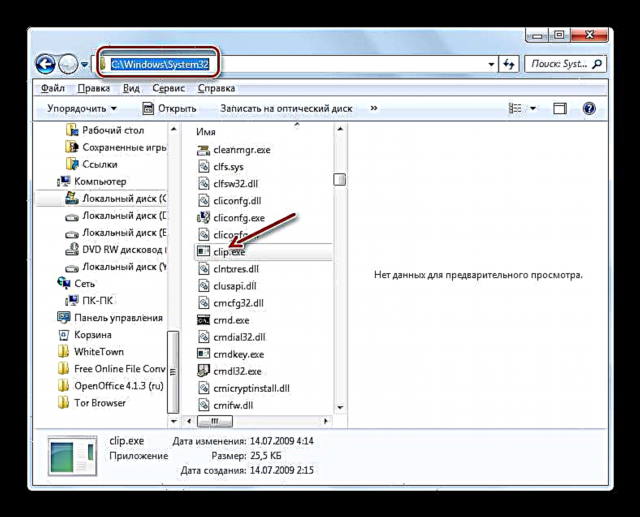
Nws nyob hauv daim nplaub tshev no uas cov ntaub ntawv peb txaus siab rau yog nyob. Tab sis, tsis zoo li cov neeg sib tawm tsam ntawm Windows XP, cov ncauj lus ntawm cov ntawv los teev cia tsis tuaj yeem saib los ntawm kev khiav cov ntaub ntawv no. Ntawm Windows 7, qhov no tuaj yeem ua tiav tsuas yog siv cov software thib peb.
Cia peb paub yuav ua li cas thiaj saib cov ntsiab lus ntawm BO thiab keeb kwm.
Txoj Kev 1: Ntawv Cog Lus
Los ntawm cov qauv txheej txheem ntawm lub Windows 7, koj tuaj yeem saib cov ncauj lus tam sim no nkaus xwb, uas yog, cov ntaub ntawv theej ua kawg. Txhua yam uas tau theej ua ntej qhov no tau tshem tawm thiab tsis tuaj yeem pom rau kev saib los ntawm cov qauv txheej txheem. Zoo hmoo, muaj cov ntawv thov tshwj xeeb uas tso cai rau koj saib keeb kwm ntawm kev tso cov ntaub ntawv hauv BO thiab, yog tias tsim nyog, rov muab nws. Ib qhov program no yog Clipdiary.
Download Xov Xwm Raug Dab
- Tom qab rub tawm Clipdiary los ntawm cov vev xaib raug cai, koj yuav tsum nruab daim ntawv thov no. Cia peb nyob ntawm tus txheej txheem no nyob rau hauv ntau dua, txij li, txawm hais tias nws yooj yim thiab kev xav tau, daim ntawv thov teeb tsa muaj nrog kev tshwj xeeb tshaj tawm lus Askiv, uas tuaj yeem ua rau qee qhov teeb meem rau cov neeg siv. Khiav lub installation cov ntaub ntawv. Lub txais tos lub qhov rai ntawm Clipdiary installer qhib. Nyem "Tom ntej".
- Lub qhov rais qhib nrog daim ntawv cog lus pom zoo. Yog tias koj nkag siab lus Askiv, koj tuaj yeem nyeem nws, tsis li ntawd tsuas yog nias "Kuv Pom Zoo" ("Kuv pom zoo").
- Ib lub qhov rais qhib qhov twg ntawm cov ntawv thov teeb tsa daim ntawv thov yog qhia. Nov yog lub neej ntawd chaw. "Cov Ntaub Ntawv Cov Ntaub Ntawv" tsav CCov. Yog tias koj tsis muaj lub laj thawj tseem ceeb, tom qab ntawd tsis hloov cov lus no, tsuas yog nyem "Tom ntej".
- Ntawm lub qhov rais tom ntej no koj tuaj yeem xaiv nyob rau hauv daim ntawv qhia zaub mov twg Pib tso saib qhov program program. Tab sis peb pom zoo ntawm no, ib yam nkaus thiab, tso txhua yam tsis hloov thiab nyem "Nruab" los pib daim ntawv thov installation txheej txheem.
- Lub installation ntawm Clipdiary pib.
- Thaum nws ua tiav, cov lus ntawm kev ua tiav zoo ntawm Clipdiary yuav muab tso tawm kom pom ntawm lub qhov rais nruab. Yog tias koj xav tau cov software ua haujlwm pib ua haujlwm tam sim ntawd tom qab tawm ntawm lub installer, tom qab ntawd nco ntsoov tias ntawm "Khiav Clipdiary" lub thauv tau tshawb xyuas. Yog tias koj xav tau ncua lub community launch, koj yuav tsum tsis kos lub thawv no. Ua ib qho hauv qab thiab nias "Ua tiav".
- Tom qab ntawv, cov xaiv lus xaiv pib. Tam sim no nws yuav muaj peev xwm hloov lub Askiv-cuam tshuam ntawm lub installer rau Lavxias-lus interface ntawm Clipdiary daim ntawv thov nws tus kheej. Txhawm rau ua qhov no, hauv cov npe, nrhiav thiab qhia tus nqi "Lavxias" thiab nyem "OK".
- Qhib "Cov Lus Qhia Rau Cov Lus Clipdiary"Cov. Ntawm no koj tuaj yeem kho daim ntawv thov raws li koj nyiam. Ntawm qhov rais txais tos, cia li nyem "Tom ntej".
- Hauv lub qhov rai txuas tom ntej no, nws tau thov kom teeb tsa tus kheej hotkey kom hu rau BO log. Nov yog lub neej ntawd ua ke. Ctrl + DCov. Tab sis yog tias koj xav tau, koj tuaj yeem hloov nws mus rau lwm qhov ntxiv los ntawm kev teeb tsa ua kev sib txuas ua ke hauv qhov sib txuam ntawm lub qhov rais no. Yog tias koj khij lub npov nyob ib sab "Yeej", tom qab ntawd khawm no tseem yuav tsum tau siv los qhib lub qhov rai (piv txwv, Yeej + Xaj + D) Tom qab kev sib xyaw nkag mus lossis tawm los ntawm lub neej ntawd, nias "Tom ntej".
- Lub qhov rais tom ntej yuav piav qhia lub ntsiab lus tseem ceeb ntawm kev ua haujlwm hauv qhov program. Koj tuaj yeem paub koj tus kheej nrog lawv, tab sis peb yuav tsis nyob ntawm lawv lub hom phiaj tam sim no, txij li tom ntej me ntsis peb yuav qhia qhov kev nthuav dav li cas txhua yam ua haujlwm hauv kev xyaum. Xov Xwm "Tom ntej".
- Nyob rau hauv lub tom ntej qhib "Nplooj ntawv rau kev xyaum"Cov. Ntawm no nws tau npaj siab mus sim rau koj tus kheej li cas daim ntawv thov ua haujlwm. Tab sis peb yuav saib qhov tom qab no, thiab tam sim no kos lub thawv tom ntej "Kuv nkag siab yuav ua li cas ua haujlwm nrog cov program" thiab nias "Tom ntej".
- Tom qab ntawd, lub qhov rais qhib qhib yuav xaiv cov yuam sij kub rau cov ntxig ceev ntawm cov dhau los thiab tom ntej clip. Koj tuaj yeem tawm lub neej ntawd qhov tseem ceeb (Ctrl + Ua haujlwm + Saum thiab Ctrl + Ua haujlwm + Down) Nyem "Tom ntej".
- Hauv lub qhov rai tom ntej, koj tau rov qab sim ua qhov kev ua nrog ib qho piv txwv. Xov Xwm "Tom ntej".
- Nws thiaj raug tshaj tawm tias koj thiab txoj haujlwm tam sim no npaj tau yuav mus. Xov Xwm Xaus.
- Clipdiary yuav khiav nyob rau hauv lub keeb kwm yav dhau thiab ntes txhua cov ntaub ntawv uas mus rau hauv daim duab thaij thaum daim ntawv thov khiav. Koj tsis tas yuav khiav Clipdiary tshwj xeeb, txij li daim ntawv thov tau rau npe rau hauv autorun thiab pib ua haujlwm operating system. Txhawm rau pom ntawm BO lub cav, ntaus qhov sib xyaw uas koj teev hauv Clipdiary Chaw NtseCov. Yog tias koj tsis tau hloov pauv rau qhov chaw, tom qab ntawd los ntawm lub neej ntawd nws yuav yog qhov sib xyaw Ctrl + DCov. Lub qhov rai yuav tshwm nyob qhov twg tag nrho cov ntsiab lus uas tau muab tso rau hauv BO thaum lub sijhawm ua haujlwm ntawm qhov haujlwm. Cov khoom no hu ua clips.
- Koj tuaj yeem nqa rov qab txhua cov ntaub ntawv uas tau muab tso rau hauv BO thaum lub sijhawm ua haujlwm ntawm lub sijhawm, uas tsis tuaj yeem ua nrog cov txheej txheem OS cov cuab yeej. Qhib cov phiaj xwm lossis cov ntawv pov thawj uas koj xav muab tshuaj txhuam cov ntaub ntawv los ntawm keeb kwm ntawm BO. Hauv Clipdiary qhov rai, xaiv qhov clip koj xav rov qab. Ob npaug nyem rau nws nrog tus laug nas khawm lossis nyem Sau.
- Cov ntaub ntawv los ntawm BO yuav muab nruab rau hauv daim ntawv.
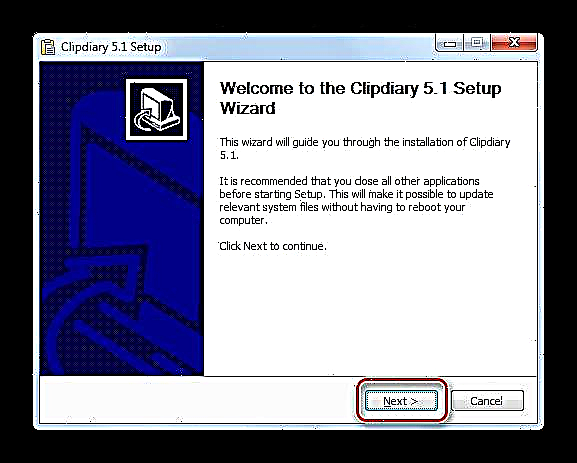
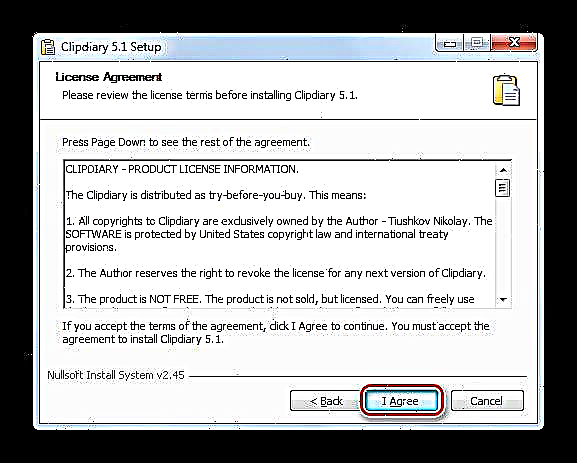
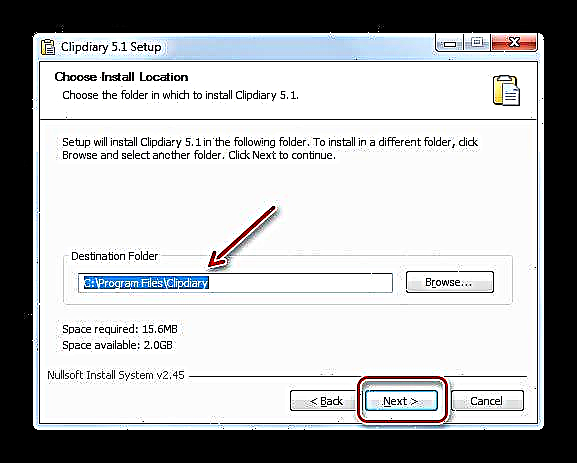
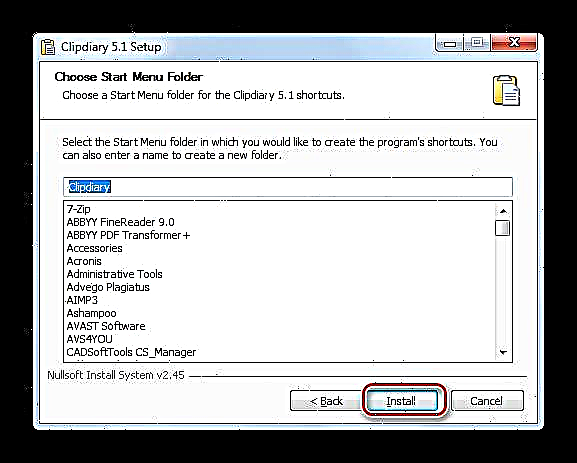
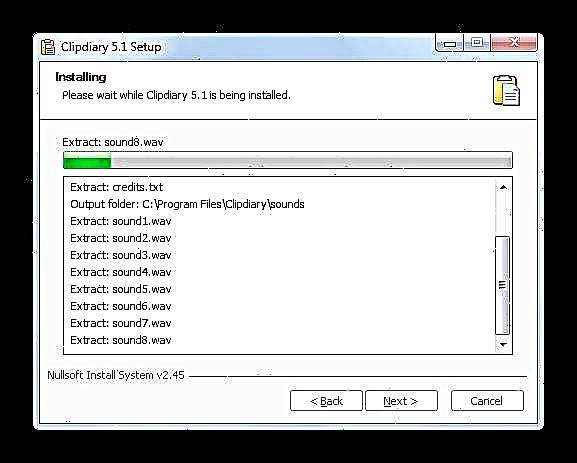
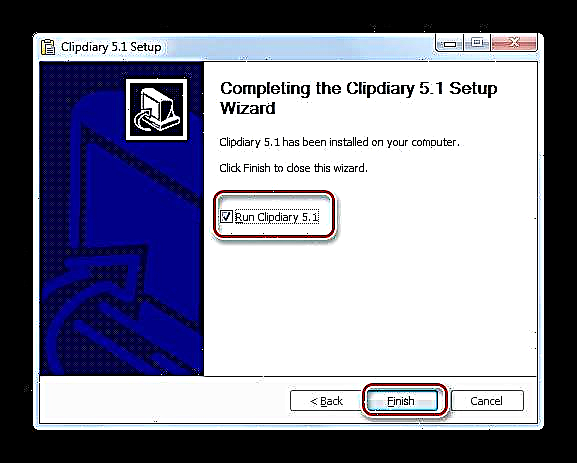
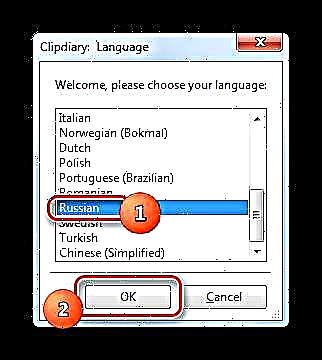
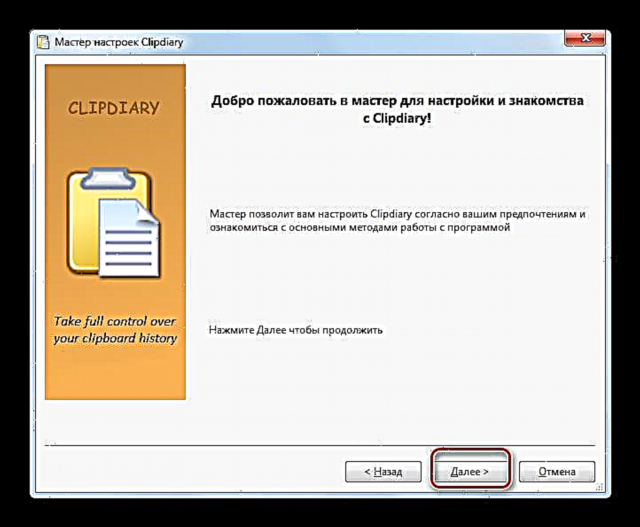
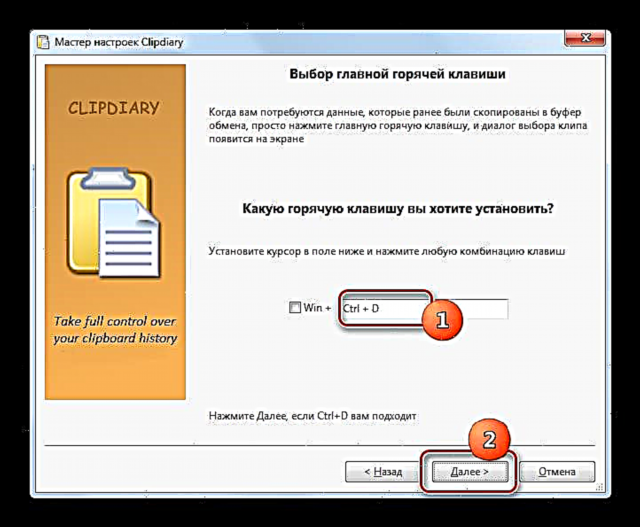
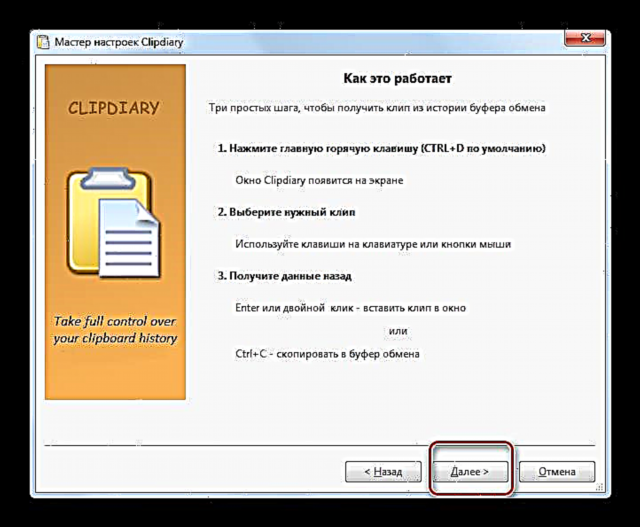
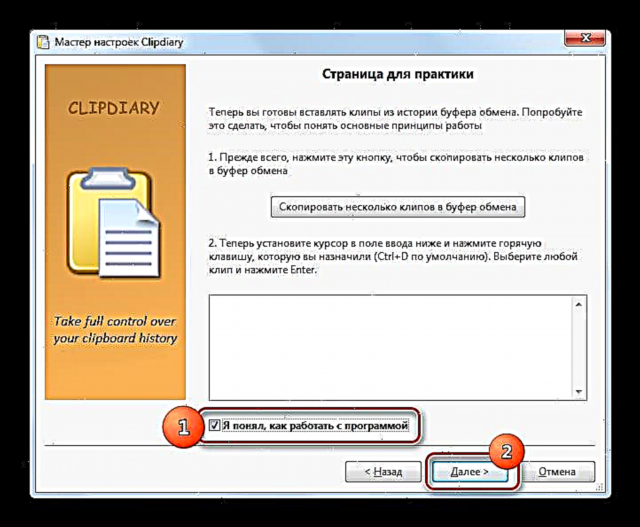
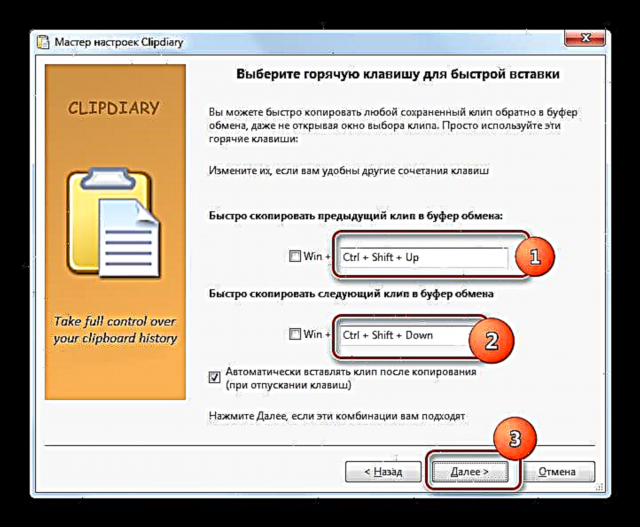
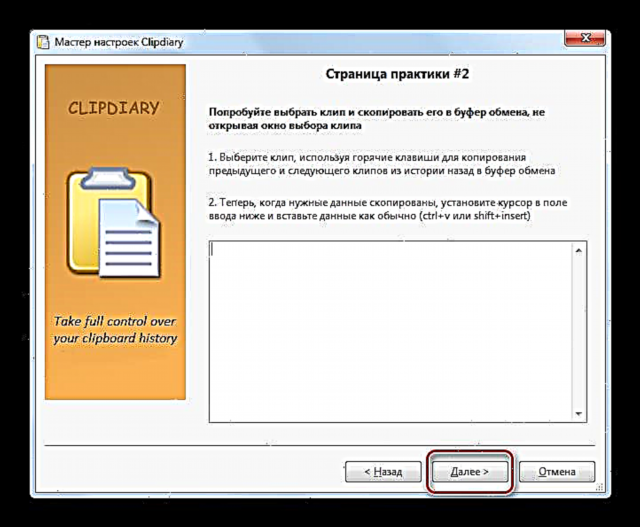
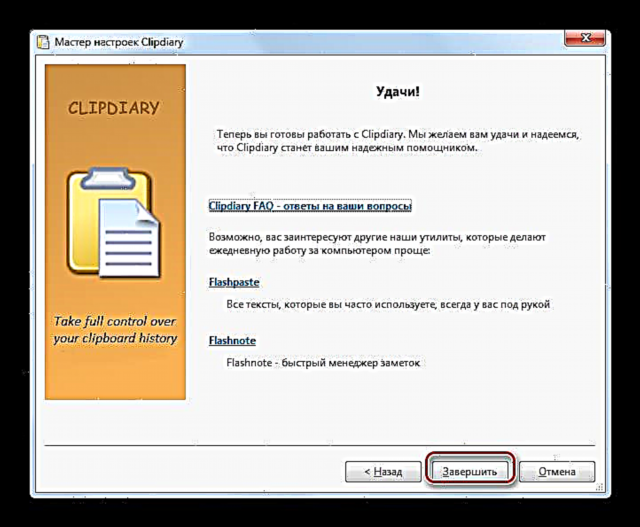
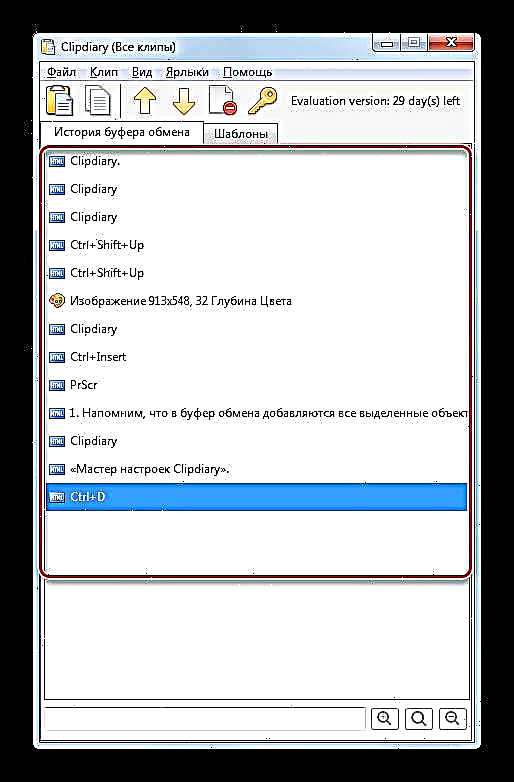
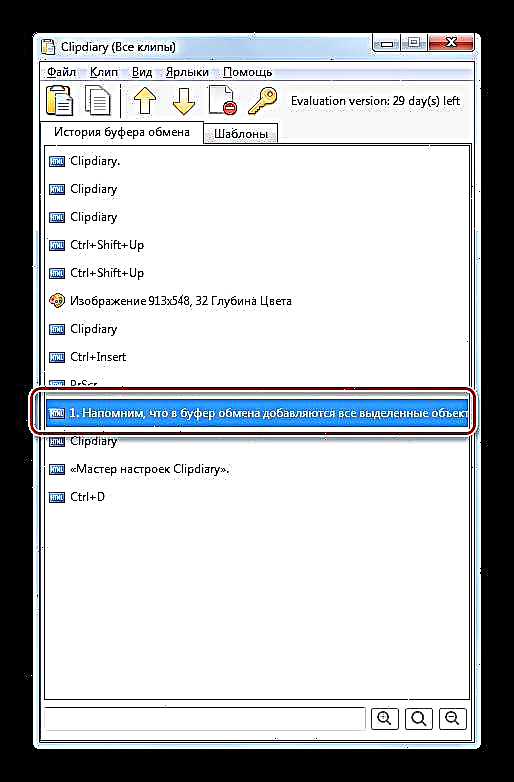
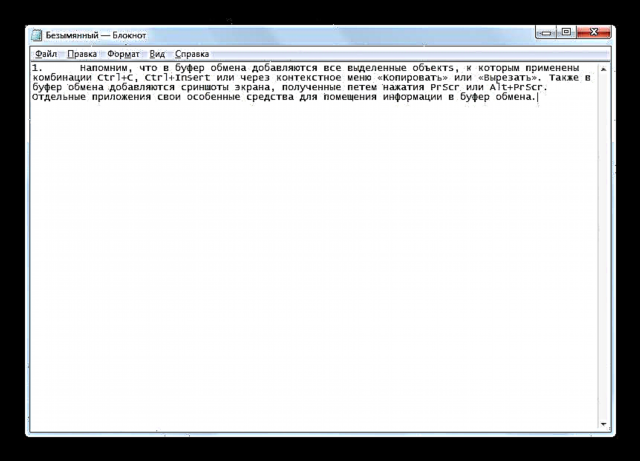
Txoj Kev 2: Cov Xov Xwm Rau Clipboard Dawb Saib
Qhov kev pabcuam thib peb tom ntej uas tso cai rau koj los tswj lub BO thiab saib nws cov ntsiab lus yog Qhov Kev Pab Cuam Tshuam Dawb Saib. Tsis zoo li cov kev pabcuam yav dhau los, nws tso cai rau koj saib tsis yog keeb kwm ntawm qhov muab cov ntaub ntawv tso rau ntawm daim ntawv teev cia, tab sis tsuas yog cov ntaub ntawv tam sim no. Tab sis Cov Xov Xwm Clipboard pub rau koj saib cov ntaub ntawv ua ntau yam.
Rub tawm lub thawv rau ntawv saib dawb
- Dawb Cov Kab Xov Xwm Clipboard muaj lub portable nqe uas tsis tas yuav nruab. Txhawm rau pib ua haujlwm nrog cov program, cia li khiav cov ntawv rub tawm.
- Nyob rau hauv seem sab laug ntawm lub interface muaj cov npe ntawm ntau hom ntawv nyob rau hauv uas nws muaj peev xwm mus saib cov ntaub ntawv tso rau ntawm daim ntawv txiav. Los ntawm lub neej ntawd tab yog qhib Saibuas phim cov qauv ntawv nyeem yooj yim.

Nyob hauv tab "Cov ntawv nplua nuj ntawv" Koj tuaj yeem saib cov ntaub ntawv hauv RTF hom.

Nyob hauv tab "HTML Hom Ntawv" cov ntsiab lus ntawm BO yog nthuav tawm, nthuav tawm nyob rau hauv daim ntawv ntawm HTML hypertext.

Nyob hauv tab "Luam Ntawv Luam Ntawv Unicode" cov ntawv sau thiab cov ntawv sau tau muab nthuav ua hom ntawv sau, thiab lwm yam.

Yog tias muaj duab lossis duab nyob hauv BO, tom qab ntawd cov duab tuaj yeem pom nyob hauv qab tab Saib.
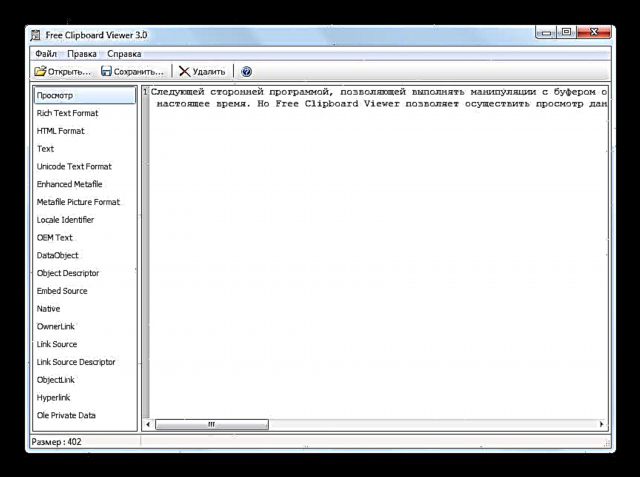
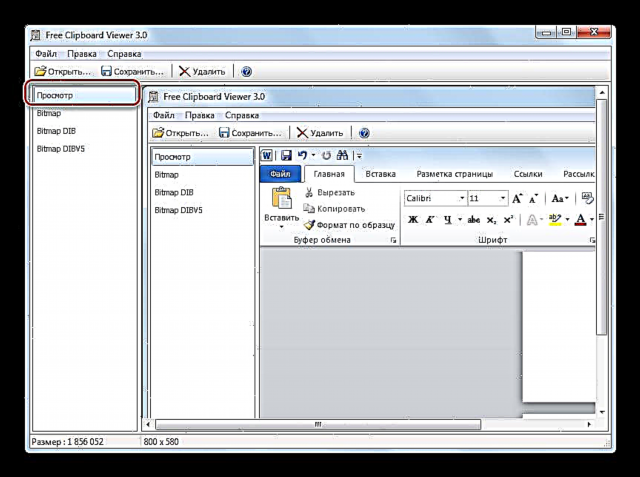
Txoj Kev 3: CLCL
Lwm lub program uas tuaj yeem tso tawm cov ntsiab lus ntawm cov duab los teev cia yog CLCL. Nws yog qhov zoo vim tias nws ua ke nrog cov peev txheej ntawm cov program yav dhau los, uas yog, nws tso cai rau koj saib cov ntsiab lus ntawm lub BO log, tab sis nws tseem ua rau nws pom cov ntaub ntawv hauv ntau hom.
Nyem CLCL
- CLCL tsis tas yuav nruab. Nws yog txaus kom unzip lub archive downloaded thiab khiav CLCL.EXE. Tom qab ntawd, qhov program program tshwm hauv lub phaj, thiab nws tus kheej tom qab pib kho txhua qhov hloov uas tshwm sim hauv daim duab txiav tawm. Txhawm rau qhib CLCL lub qhov rais rau saib BO, qhib lub phaj thiab nyem rau ntawm qhov program program hauv daim ntawv txiav ua ntawv.
- Lub plhaub CLCL pib. Hauv nws sab lauj muaj ob ntu tseem ceeb Ntawv Los Teev Cia thiab Phau ntawv Magazine.
- Thaum txhaj ntawm txhuam lub npe Ntawv Los Teev Cia Daim ntawv teev cov ntau hom ntawv qhib uas koj tuaj yeem pom cov kab tam sim no ntawm BO. Txhawm rau ua qhov no, cia li xaiv hom ntawv tsim nyog. Cov ncauj lus qhia tau nyob hauv nruab nrab ntawm lub qhov rais.
- Hauv seem Phau ntawv Magazine Koj tuaj yeem saib cov npe ntawm tag nrho cov ntaub ntawv uas tau muab tso rau hauv BO thaum lub sijhawm ua haujlwm CLCL. Tom qab koj nyem rau ntawm lub npe ntawm ntu no, cov npe ntawm cov ntaub ntawv yuav pom. Yog tias koj nyem rau ntawm lub npe ntawm ib qho twg los ntawm cov npe no, lub npe ntawm cov hom ntawv uas phim lub npe xaiv yuav qhib. Cov ntsiab lus ntawm lub caij nyoog yuav tshwm nyob hauv nruab nrab ntawm lub qhov rais.
- Tab sis kom pom lub cav nws tsis tseem ceeb txawm hu rau lub ntsiab CLCL lub qhov rais, siv Alt + CCov. Tom qab ntawd, cov npe ntawm cov khoom yuav tsum buffered yog qhib nyob rau hauv daim ntawv ntawm lub ntsiab lus teb ntawv qhia zaub mov.
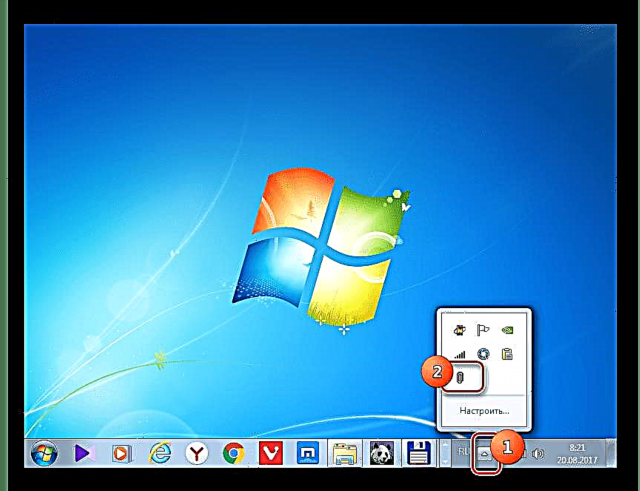
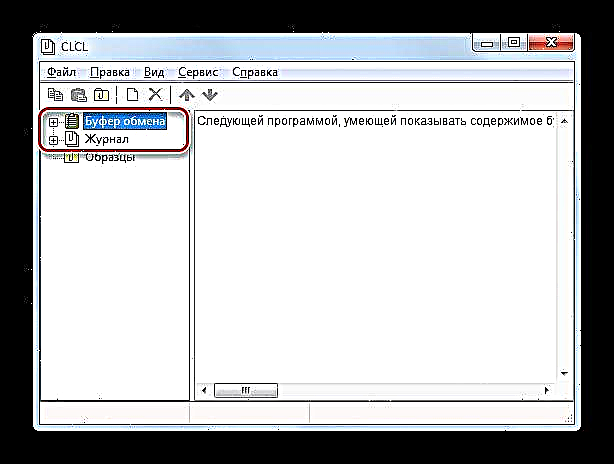
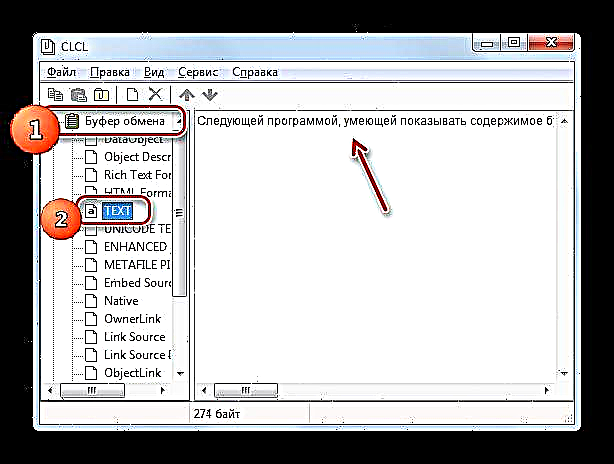
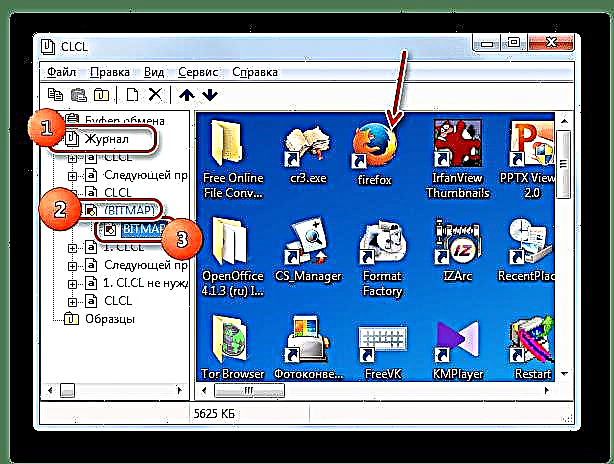
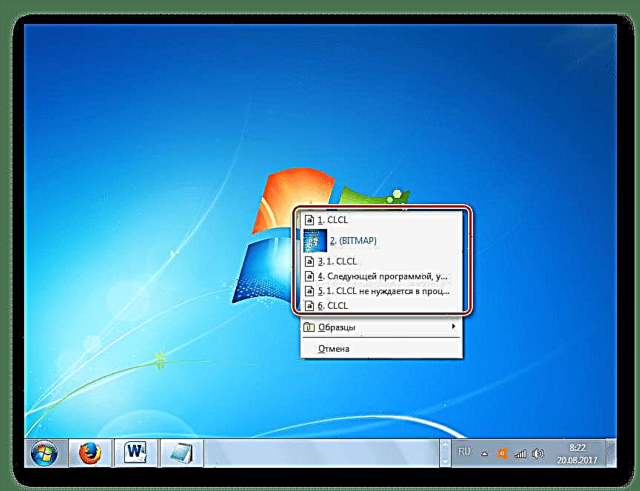
Txoj Kev 4: Txheem Windows Cov Cuab Yeej Siv
Tab sis, tej zaum, tseem tshuav ib qho kev xaiv los saib cov ntsiab lus ntawm BO siv cov cuab yeej built-in ntawm Windows 7? Raws li hais los saud, ib qho zoo li no tsis muaj nyob. Nyob rau tib lub sijhawm, txawm li cas los xij, muaj cov tswv yim me uas tso cai rau koj los ua tib zoo saib dab tsi BO tam sim no muaj.
- Los siv txoj kev no, nws tseem muaj qhov xav paub tias hom ntsiab lus yog nyob rau hauv daim ntawv: ntawv sau, duab, lossis lwm yam.
Yog tias muaj ntawv sau rau hauv BO, tom qab ntawd txhawm rau saib cov ntawv, tsuas yog qhib cov ntawv nyeem los yog cov khoos phis tawm thiab, tso tus menyuam tus nplaig rau ntawm qhov chaw khoob, siv Ctrl + VCov. Tom qab ntawv, cov ntsiab lus ntawm BO yuav tshwm.

Yog hais tias lub BO muaj lub ntxaij vab tshaus lossis ib daim duab, tom qab ntawd qhov no qhib lub qhov rais dawb paug ntawm txhua tus kws kho duab, piv txwv li Xim, thiab tseem thov Ctrl + VCov. Daim duab yuav tau tso.

Yog hais tias lub BO muaj cov ntaub ntawv tag nrho, tom qab ntawv qhov no nws yog qhov tsim nyog nyob rau hauv txhua tus tuav ntaub ntawv, piv txwv li hauv "Explorer"thov kev sib koom ua ke Ctrl + V.
- Qhov teeb meem yuav yog tias koj tsis paub yam twg cov ntsiab lus yog nyob rau hauv tsis. Piv txwv li, yog tias koj sim muab cov ntsiab lus tso rau hauv kab ntawv nyeem sau ua kab xwm (daim duab), ces koj yuav ua tsis tiav. Thiab hloov ua lwm yam, kev sim los ntxig cov ntawv nyeem los ntawm BO mus rau hauv phau ntawv editor thaum nws ua haujlwm hauv hom qauv yog doomed rau tsis ua tiav. Hauv qhov no, yog tias koj tsis paub hom ntsiab lus tshwj xeeb, peb qhia kom siv ntau hom haujlwm kom txog thaum cov ntsiab lus tseem pom nyob rau hauv ib ntawm lawv.
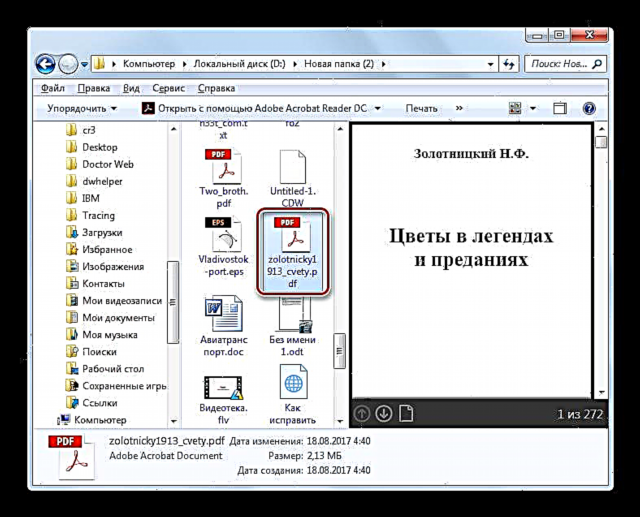
Txoj Kev 5: Sab hauv cov ntawv teev lus pab cuam ntawm lub Windows 7
Ib qho ntxiv, qee qhov kev zov me nyuam ua haujlwm ntawm Windows 7 muaj lawv cov ntawv txiav tawm. Cov ntawv thov no suav nrog, piv txwv, cov programs los ntawm Microsoft Office suite. Cia peb xav txog yuav ua li cas saib BO siv cov piv txwv ntawm kev tsim cov lus word.
- Thaum ua haujlwm hauv Lo Lus, mus rau hauv lub tab "Tsev"Cov. Hauv qab yog kaum sab xis ntawm lub block Ntawv Los Teev Cia, uas yog nyob ntawm txoj xov, muaj lub cim me me nyob rau hauv cov duab ntawm ib qho oblique xub. Nyem rau nws.
- Cov txheej txheem sau ntawm VO program program BO qhib. Nws tuaj yeem muaj li 24 ntawm cov khoom luam kawg.
- Yog tias koj xav muab ntxig rau cov khoom sib thooj ntawm cov ntawv xov xwm rau hauv cov ntawv nyeem, tom qab ntawd tsuas yog xaiv tus cursor hauv cov ntawv nyeem uas koj xav pom tus ntxig thiab nyem rau lub npe ntawm lub hauv phau ntawv.
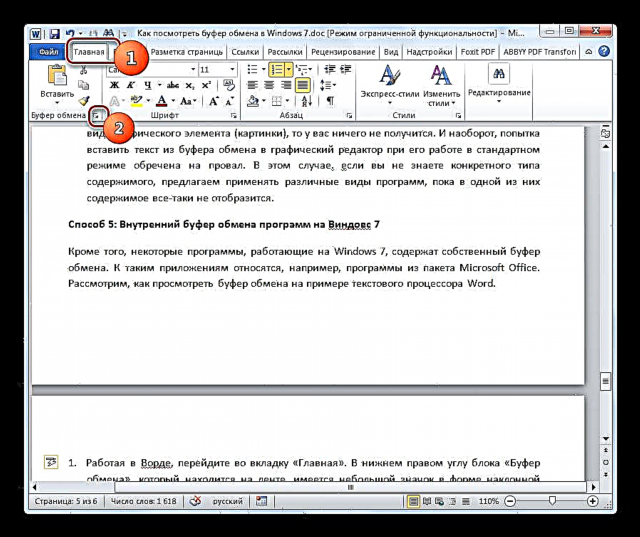
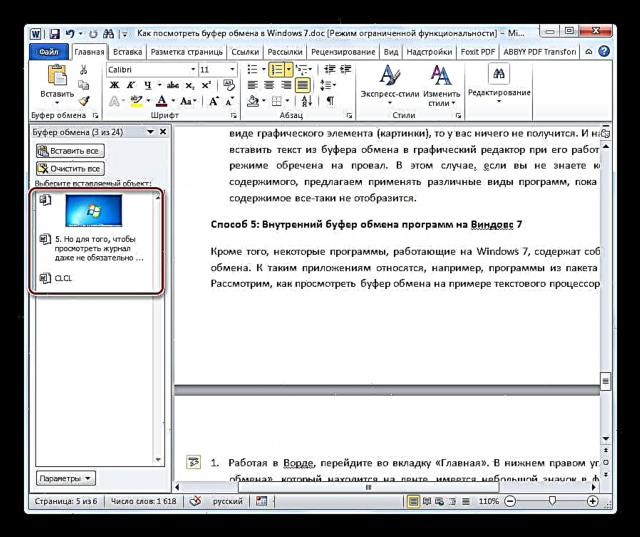
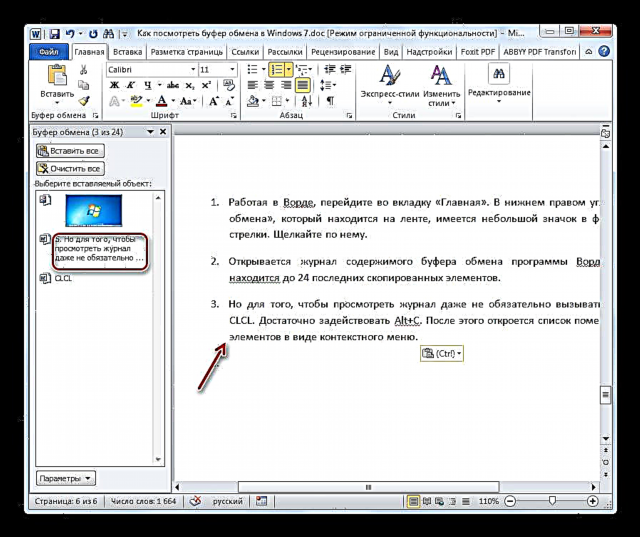
Raws li koj tuaj yeem pom, lub Windows 7 muaj kev txwv tsim nyob rau hauv cov cuab yeej rau saib cov ntsiab lus ntawm daim ntawv teev cia. Los ntawm thiab loj, peb tuaj yeem hais tias ib lub sijhawm puv sijhawm los saib cov ntsiab lus hauv qhov version ntawm lub operating system tsis muaj nyob. Tab sis rau cov laj thawj no, muaj ob peb ntu peb cov ntawv thov kev pab thib peb. Feem ntau, lawv tuaj yeem muab faib ua cov programmes uas nthuav tawm cov ntsiab lus tam sim no ntawm BO hauv ntau hom, thiab rau hauv cov ntawv thov uas muab lub peev xwm los saib nws lub cav. Kuj tseem muaj software uas tso cai rau koj kom siv ob qho kev ua haujlwm tib lub sijhawm, xws li CLCL.

















